Xiaomi 12连接电脑怎么传文件?USB调试模式怎么开?
Xiaomi 12连接电脑方法介绍
在数字化时代,手机与电脑之间的数据传输已成为日常需求,Xiaomi 12作为小米旗下的旗舰机型,凭借其强大的性能和丰富的功能,深受用户喜爱,部分用户可能对如何将Xiaomi 12与电脑高效连接仍存在疑问,本文将详细介绍Xiaomi 12连接电脑的多种方法,包括USB有线连接、无线连接以及特定场景下的操作技巧,帮助用户轻松实现数据传输、文件管理等功能。
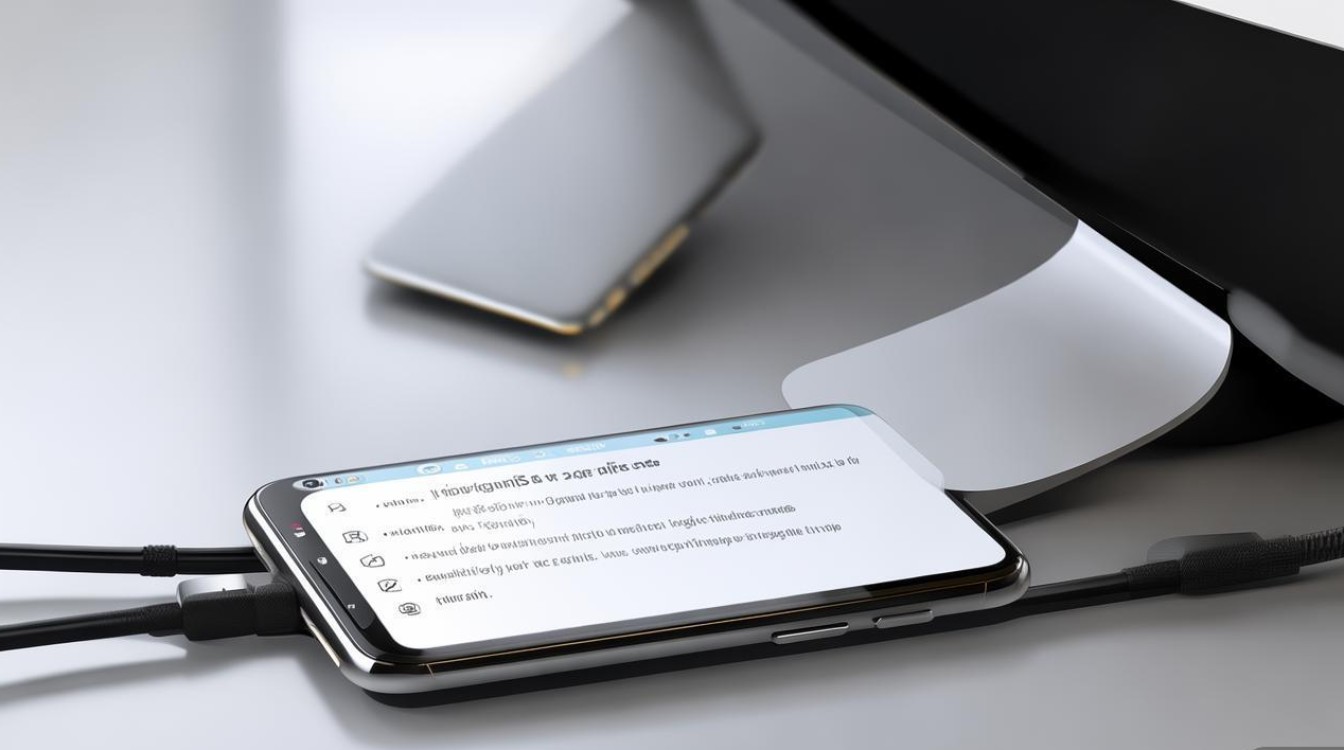
USB有线连接:稳定高效的数据传输
USB有线连接是最传统且可靠的方式,适用于大文件传输、照片备份等场景,以下是具体操作步骤:
- 准备工具:确保拥有一根原装或认证的Type-C数据线,以及一台Windows或Mac电脑。
- 连接设备:将数据线的一端插入Xiaomi 12的Type-C接口,另一端连接电脑的USB-A或Type-C接口。
- 启用传输模式:
- 在Xiaomi 12屏幕上拉下通知栏,找到“USB已连接”提示,点击选择“传输文件(MTP)”模式。
- 部分电脑可能需要安装小米驱动程序,可通过小米官网下载“Mi PC Suite”或“小米驱动助手”完成安装。
- 访问文件:连接成功后,电脑会识别Xiaomi 12作为移动存储设备,用户可通过“此电脑”(Windows)或“访达”(Mac)访问手机内部存储或SD卡中的文件。
注意事项:
- 若电脑无法识别设备,建议更换数据线或重启手机。
- macOS用户可能需要额外安装Android File Transfer工具以实现文件传输。
无线连接:摆脱线缆束缚
对于追求便捷的用户,无线连接是更优选择,以下是两种主流无线方法:
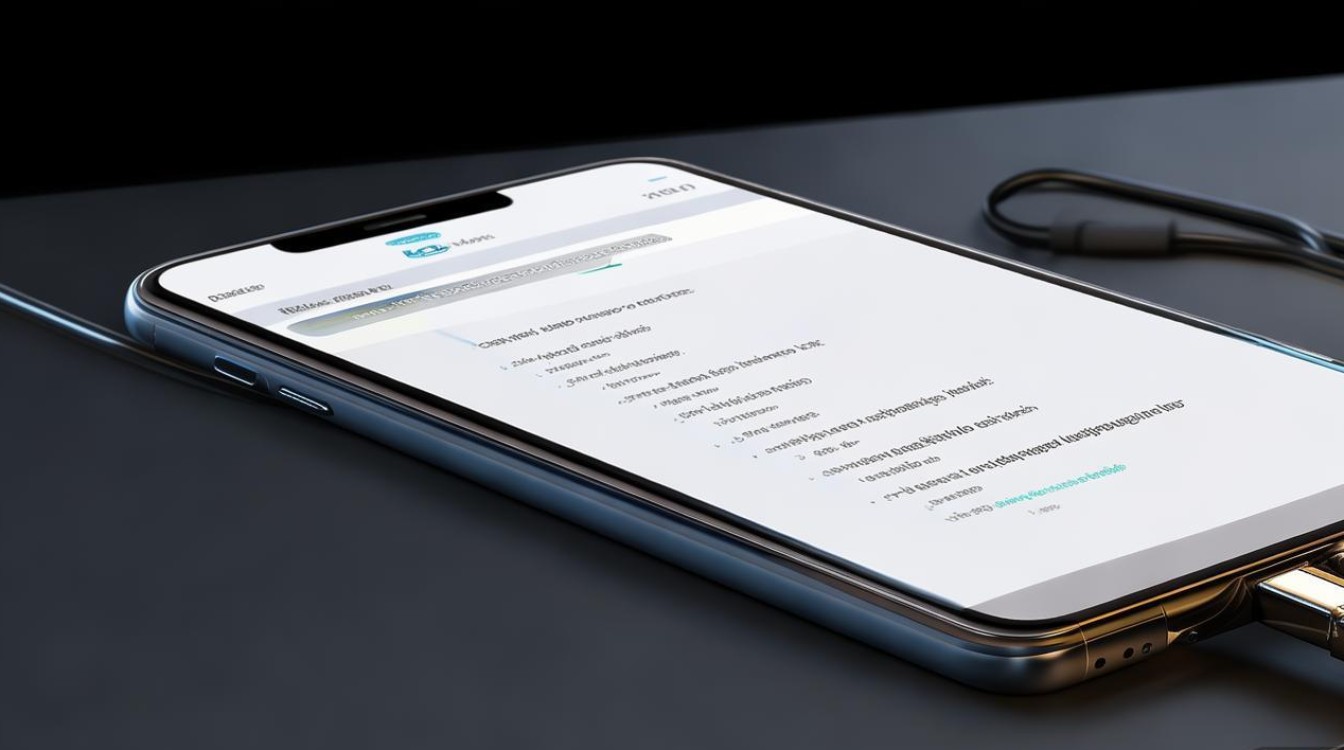
Wi-Fi直连(无需第三方应用)
Xiaomi 12支持通过Wi-Fi与电脑直连,步骤如下:
- 手机端设置:进入“设置”>“关于手机”,连续点击“版本号”7次启用开发者模式;返回“设置”>“额外设置”>“开发者选项”,开启“USB调试”和“Wi-Fi调试”。
- 电脑端操作:下载并安装“ADB工具包”,打开命令提示符,输入
adb connect 手机IP地址(手机IP地址可在“设置”>“关于手机”>“状态”中查看)。 - 传输文件:连接成功后,可通过ADB命令或第三方工具(如AirDroid)进行文件传输。
第三方工具推荐
- AirDroid:支持跨平台文件传输、远程控制等功能,用户需在手机和电脑分别安装应用,登录同一账号即可实现无线管理。
- 小米云服务:通过“设置”>“小米账号”>“云服务”备份照片、联系人等数据,之后在电脑端登录小米云官网即可下载文件。
无线连接优缺点对比:
| 方式 | 优点 | 缺点 |
|----------------|--------------------------|--------------------------|
| Wi-Fi直连 | 无需安装第三方应用 | 需开启开发者模式,操作稍复杂 |
| 第三方工具 | 功能丰富(如远程控制) | 依赖网络,部分功能需付费 |
特定场景连接技巧
- 投屏到电脑:
使用小米官方“MIUI投屏”工具,或通过“无线显示”(Windows)和“屏幕镜像”(Mac)功能,将Xiaomi 12屏幕内容实时投射到电脑。
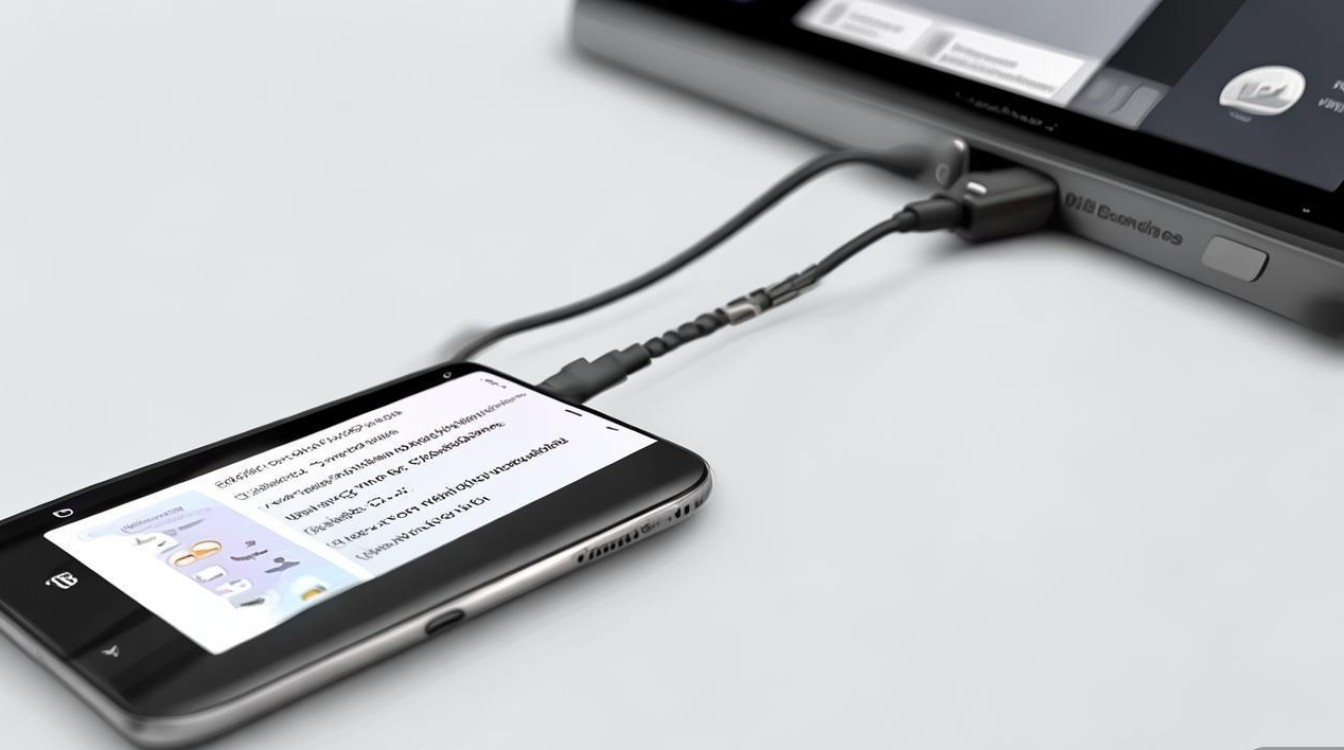
- 传输大型文件:
对于视频等大文件,建议使用Wi-Fi连接或云服务,避免USB线缆传输速度瓶颈。
- 刷机或调试:
需使用小米官方“Mi Flash”工具,配合USB调试模式进行系统更新或固件刷写。
常见问题与解决方案
- 电脑无法识别手机:
检查USB线是否损坏,尝试更换接口或重新安装驱动。
- 无线连接断开:
确保手机与电脑在同一Wi-Fi网络下,或重启路由器。
- 传输速度慢:
避免在传输过程中运行大型应用,或改用5GHz频段的Wi-Fi以提高速度。
Xiaomi 12连接电脑的方式多样,用户可根据需求选择USB有线连接的稳定性,或无线连接的便捷性,无论是日常文件管理、数据备份,还是专业调试,掌握这些方法都能显著提升使用效率,建议用户优先尝试官方工具,确保数据安全与传输稳定性,随着技术的不断进步,未来小米或许会推出更智能的连接方案,让我们拭目以待。
版权声明:本文由环云手机汇 - 聚焦全球新机与行业动态!发布,如需转载请注明出处。




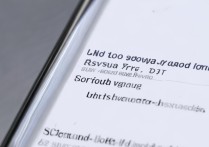
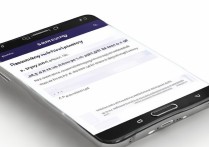






 冀ICP备2021017634号-5
冀ICP备2021017634号-5
 冀公网安备13062802000102号
冀公网安备13062802000102号